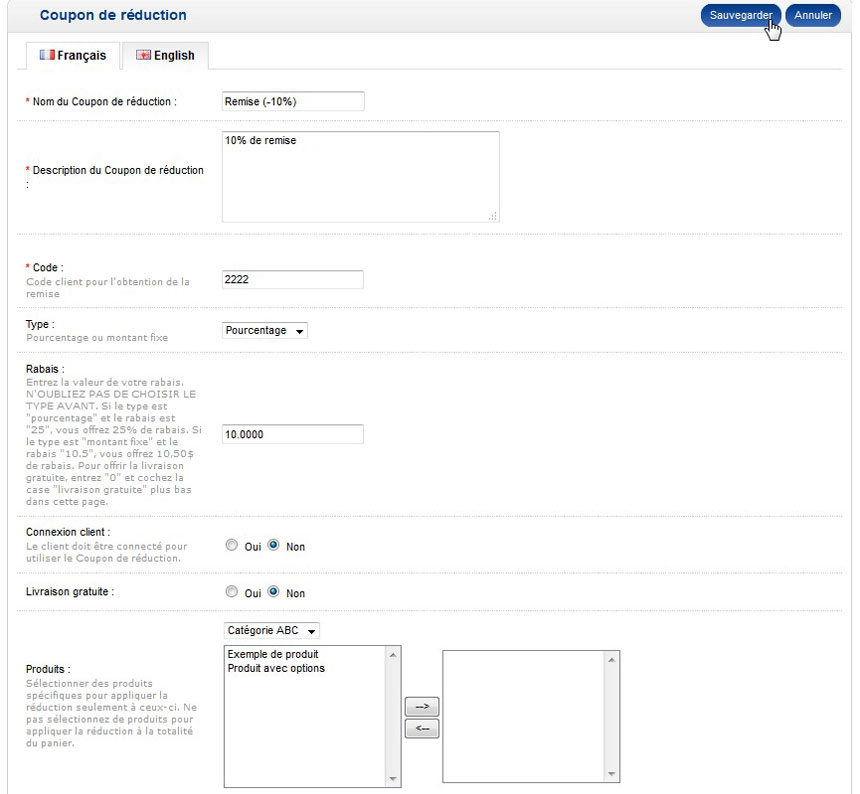Accorder des réductions ou des promotions
Pour accorder des rabais sur des produits de votre boutique en ligne, rendez-vous dans la Zone Administration de la boutique.
Accorder des Promotions
1. À l'onglet Catalogue, cliquez sur l'option Produits.

2. Cliquez sur Modifier au bout du produit auquel vous voulez appliquer une réduction ou une promotion.
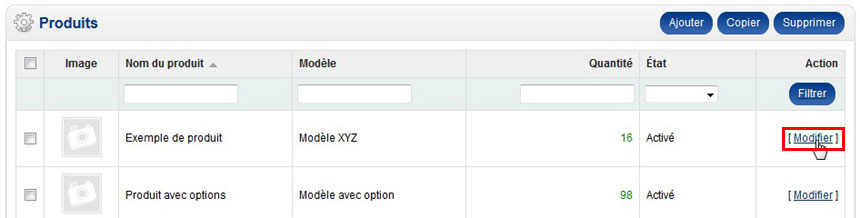
3. Cliquez sur l'onglet Promotions où vous avez la possibilité de programmer un rabais de type classique pour un produit. Les internautes verront le prix original barré ainsi que le nouveau prix promotionnel inscrit à côté.
4. Cliquez sur le bouton Ajouter une offre spéciale, puis remplissez les champs à l'aide des indications suivantes.
- Groupe client: sélectionnez Web pour appliquer la réduction à tous les internautes ou choisissez le Groupe client pour lequel vous voulez appliquer la réduction. Ce sera seulement le groupe client sélectionné qui verra la promotion.
Pour que cette sélection fonctionne, vous devrez avoir préalablement créé un/des groupe(s) client(s). Pour savoir comment faire, consultez la chronique:
Créer des groupes clients
- Prix H.T.: indiquez le nouveau prix hors taxes du produit en promotion.
- Date de début et Date de fin: cliquez dans chaque champ et choisissez dans le calendrier une Date de début et une Date de fin pour la promotion. Le rabais sera automatiquement retiré de votre boutique à la date de fin sélectionnée.
5. Cliquez sur le bouton Sauvegarder.
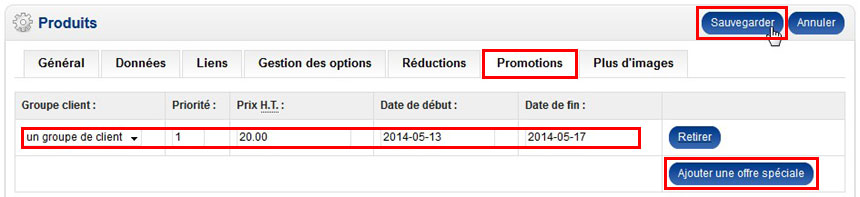
Accorder des réductions
1. À l'onglet Catalogue, cliquez sur l'option Produits.
2. Cliquez sur Modifier au bout du produit auquel vous voulez appliquer une réduction ou une promotion.
3. Cliquez sur l'onglet Réductions où vous avez la possibilité de programmer un rabais accordé en fonction de l'achat d'une quantité déterminée du produit.
4. Cliquez sur le bouton Ajouter une réduction, puis remplissez les champs à l'aide des indications suivantes.
- Groupe client: sélectionnez Web pour appliquer la réduction à tous les internautes ou choisissez le Groupe client pour lequel vous voulez appliquer la réduction. Ce sera seulement le groupe client sélectionné qui verra la promotion.
Pour que cette sélection fonctionne, vous devrez avoir préalablement créé un/des groupe(s) client(s). Pour savoir comment faire, consultez la chronique:
Créer des groupes clients
- Quantité: inscrivez le nombre de produits que le client devra acheter avant de bénéficier du rabais. Il est indiqué (min. 2) parce que si vous entrez 1, le prix promotionnel ne s'affichera pas. Aux yeux de l'internaute, le prix du produit sera «régulier». Si vous voulez accorder un rabais sur un seul produit acheté, choisissez l'option Promotions décrite au début de la présente chronique.
- Prix H.T.: indiquez le nouveau prix hors taxes du produit en promotion.
- Date de début et Date de fin: cliquez dans chaque champ et choisissez dans le calendrier une date de début et une date de fin pour la promotion. Le rabais sera automatiquement retiré de votre boutique à la date de fin sélectionnée.
5. Cliquez sur le bouton Sauvegarder.
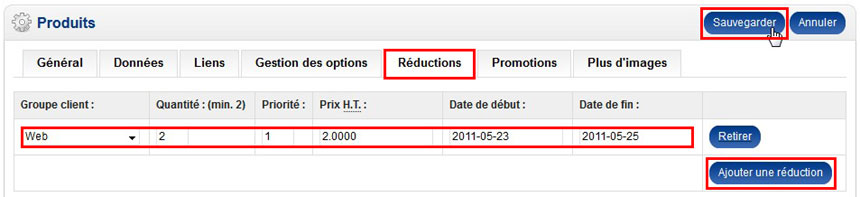
Créer des coupons de réduction
1. Allez sous l'onglet Ventes et marketing à l'option Coupons de réduction où vous avez la possibilité de créer un code promotionnel et de l'attribuer à un ou plusieurs produits.
L'internaute à qui vous donnerez ce code promotionnel devra l'entrer dans sa transaction pour bénéficier du rabais qui y est lié.
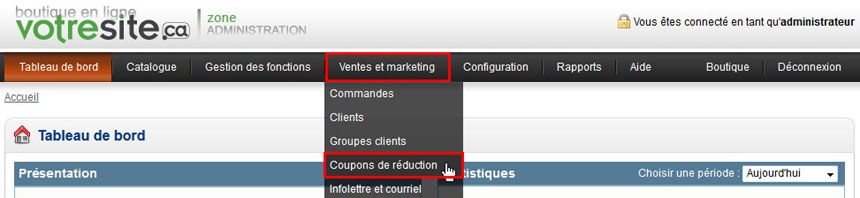
2. Cliquez sur le bouton Ajouter, puis remplissez les champs à l'aide des indications suivantes.
- Nom et Description: inscrivez un nom pour le coupon de réduction ainsi qu'une description.
- Code: formulez votre propre code promotionnel par une série de chiffres.
- Type: déterminez si le taux de votre rabais sera en pourcentage ou en montant fixe.
- Rabais: entrez la valeur de votre rabais. Exemple: si vous entrez 25 et que vous avez choisi le type pourcentage, votre rabais sera de 25%. Si vous avez choisi le type montant fixe, votre rabais sera -25$.
Si vous voulez offrir la livraison gratuite, inscrivez 0 dans cette case et cochez Oui à Livraison gratuite.
- Produits: vous déterminez ici si le coupon de réduction s'appliquera à un, plusieurs ou à tous les produits.
Sélectionnez les produits un par un dans la case de gauche et cliquez la flèche vers la droite pour qu'ils se transfèrent dans la case de droite.
Si vous voulez que le coupon soit valide pour tous les produits, ne mettez aucun produit dans la case de droite.
- Utilisation par coupon de réduction: déterminez le nombre de fois que le coupon pourra être utilisé en tout (par tous les clients).
Laissez la case libre pour un nombre illimité.
- Utilisation par client: déterminez le nombre de fois que le coupon pourra être utilisé par un même client.
Laissez la case libre pour un nombre illimité.
3. Cliquez sur le bouton Sauvegarder.